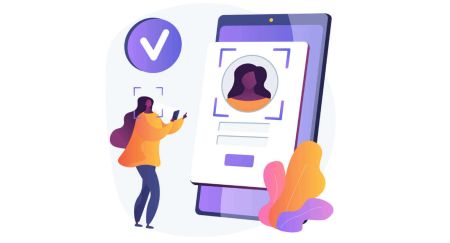XMでアカウントをログインして確認する方法
このガイドでは、XMアカウントにログインして検証プロセスを完了するプロセスを説明し、アカウントが完全に機能し、準拠していることを確認します。
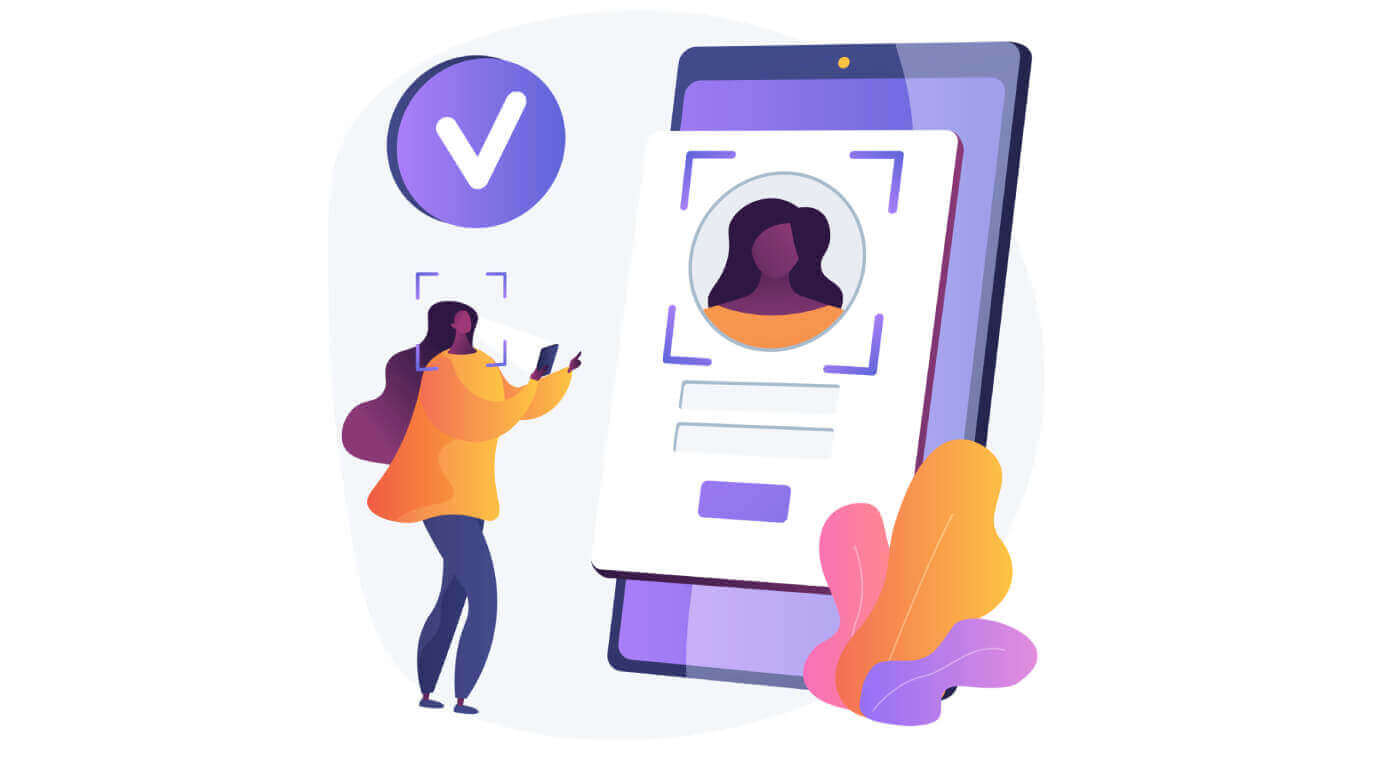
XMアカウントにログインするにはどうすればいいですか?
XMにログインする方法
- XMのウェブサイトへ
- 「メンバーログイン」ボタンをクリックしてください
- MT4/MT5 ID(リアルアカウント)とパスワードを入力してください。
- 「ログイン」の緑色のボタンをクリックします。
- パスワードを忘れた場合は、「パスワードをお忘れですか?」をクリックしてください。
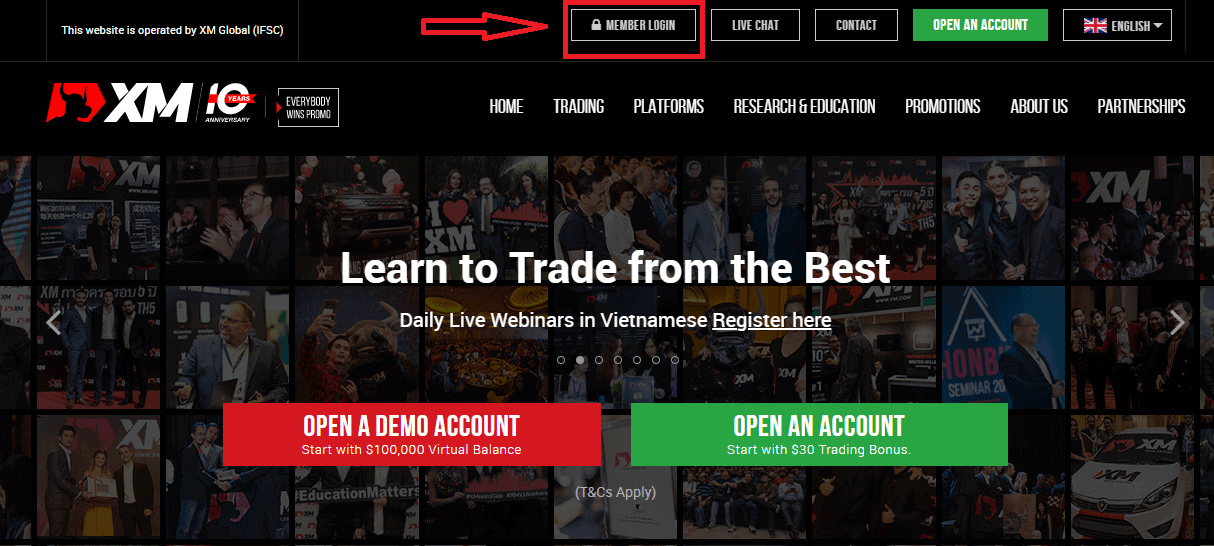
サイトのメインページで、MT4/MT5 ID (リアルアカウント) とパスワードを入力します。メールで受け取った MT4/MT5 ID は、アカウントを開設したときに送信されたウェルカムメールをメール受信箱で検索できます。メール の
件名は「Welcome to XM」です。
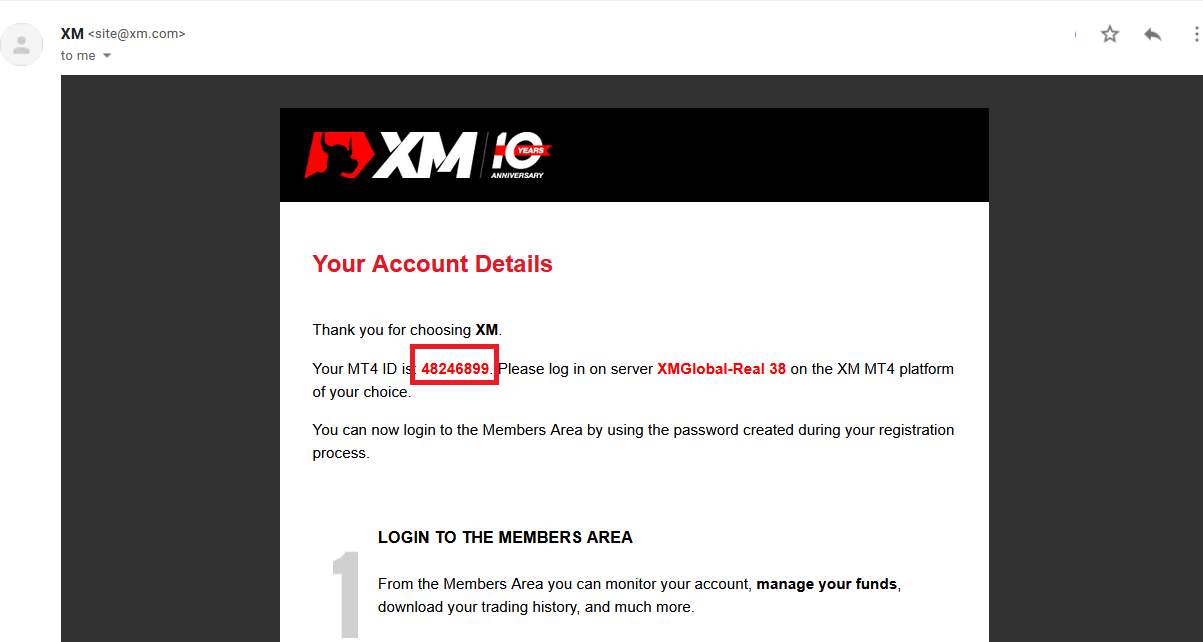
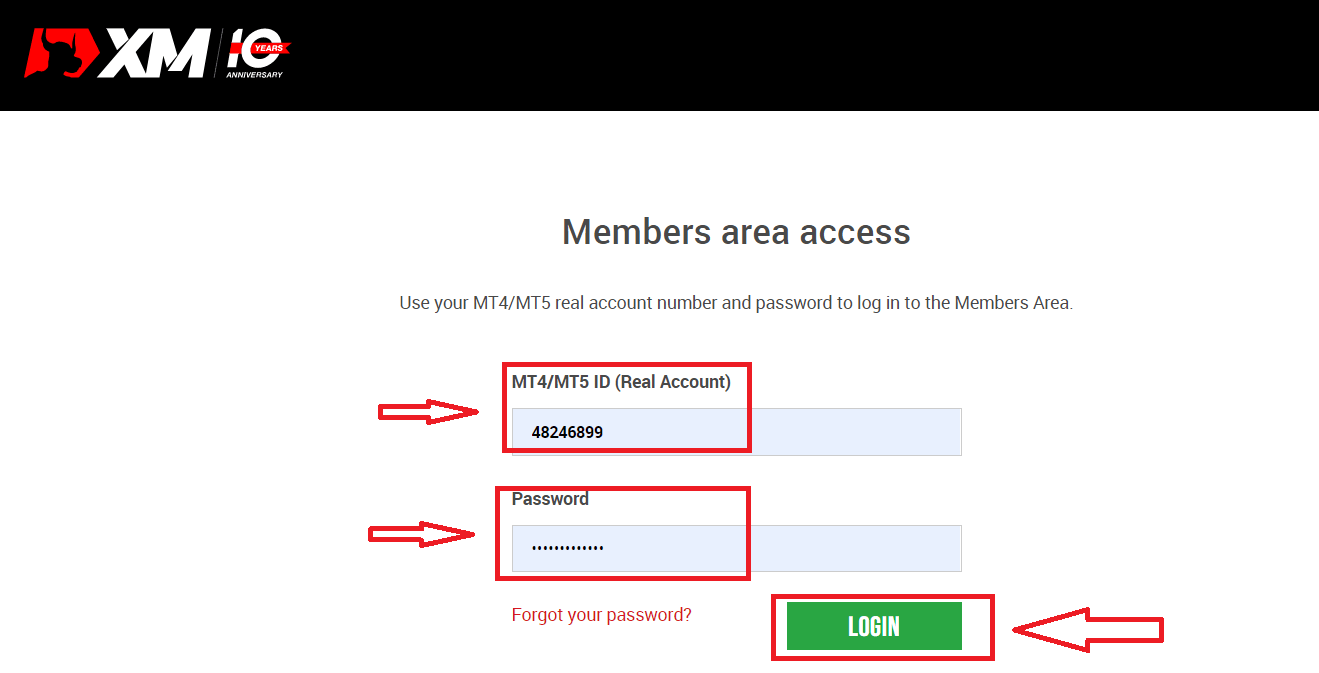
次に、アカウントに移動します。
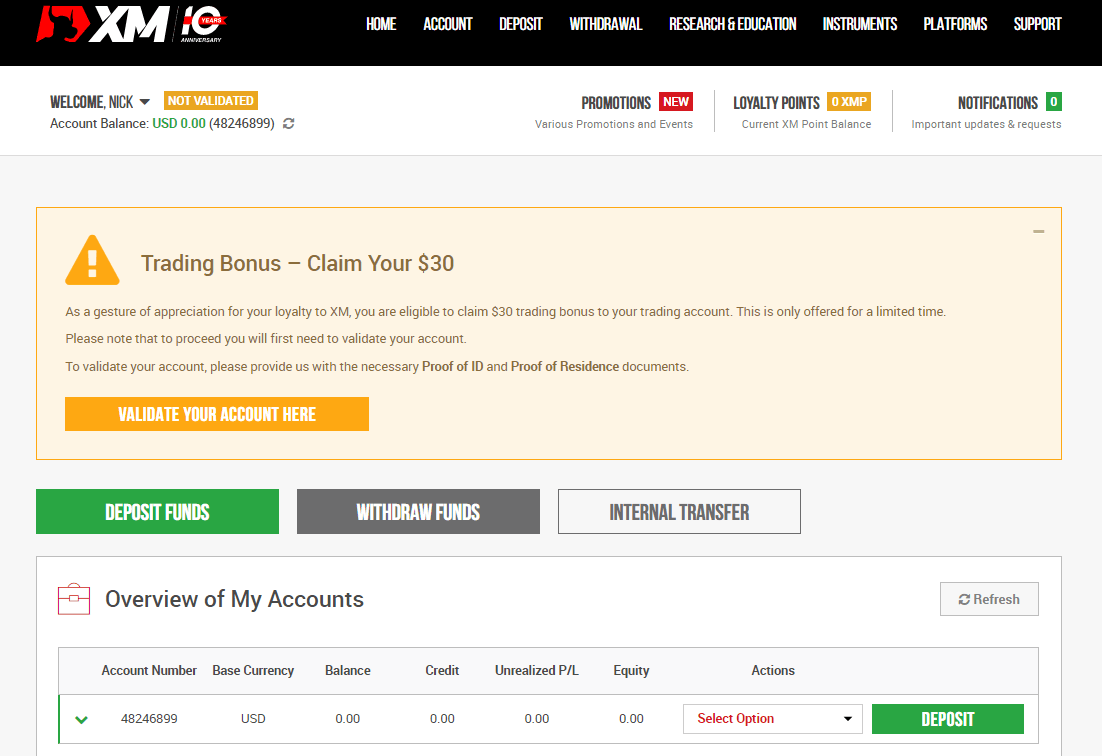
XMパスワードを変更する方法
XM ウェブサイトにログインしてパスワードを忘れた場合は、「パスワードを忘れましたか?」をクリックする必要があります。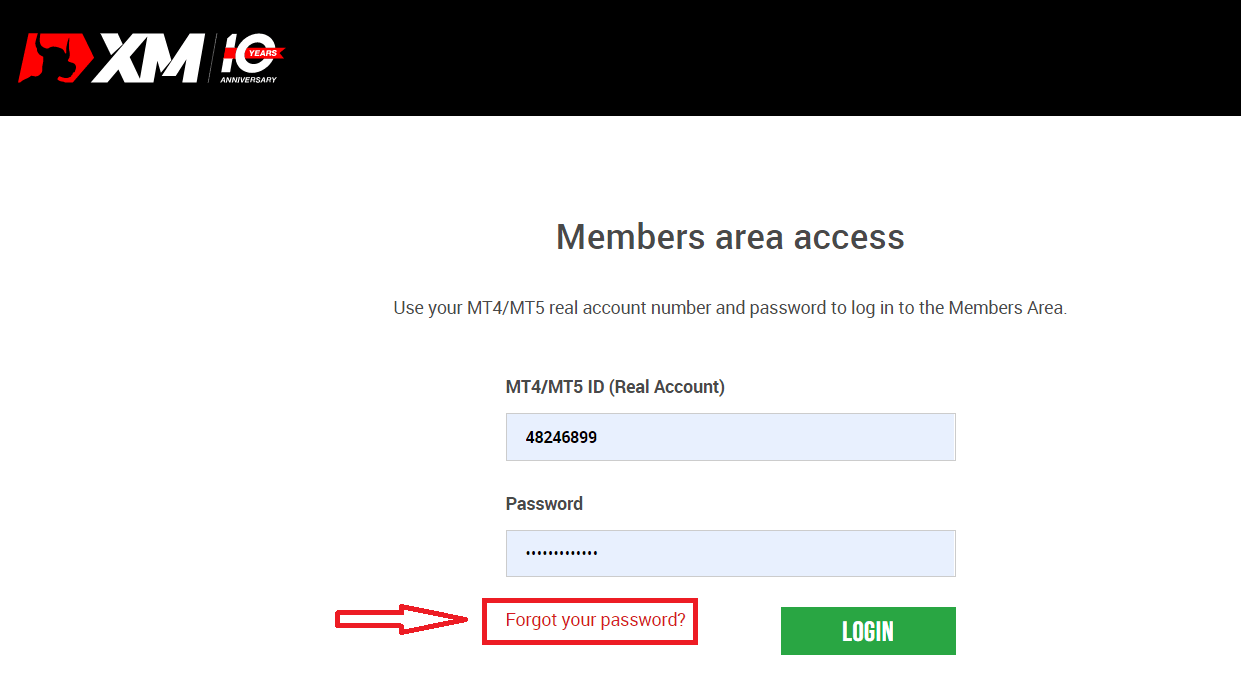
次に、システムがウィンドウを開き、パスワードの復元を求めます。以下の適切な情報をシステムに提供し、「送信」ボタンをクリックする必要があります。
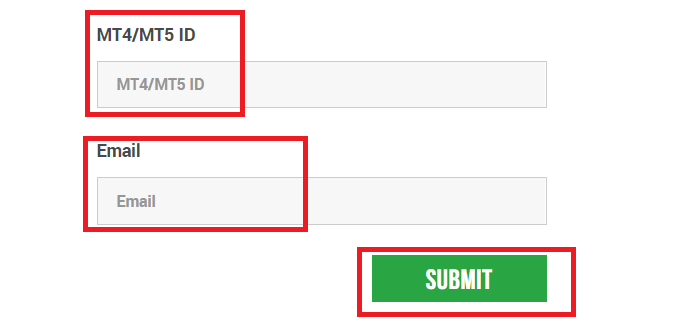
パスワードをリセットするためのメールがこの電子メール アドレスに送信されたという通知が開きます。
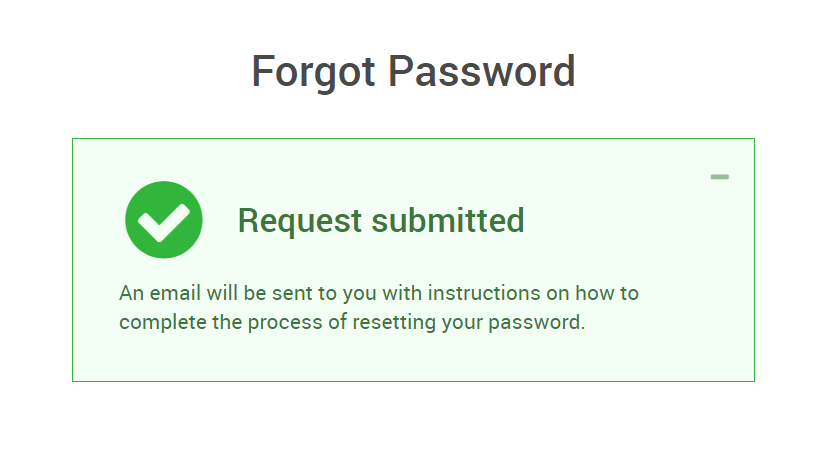
さらに、電子メール内の文字で、パスワードを変更するように求められます。赤いリンクをクリックして、XM ウェブサイトにアクセスします。そのウィンドウで、その後の認証用に新しいパスワードを作成します。

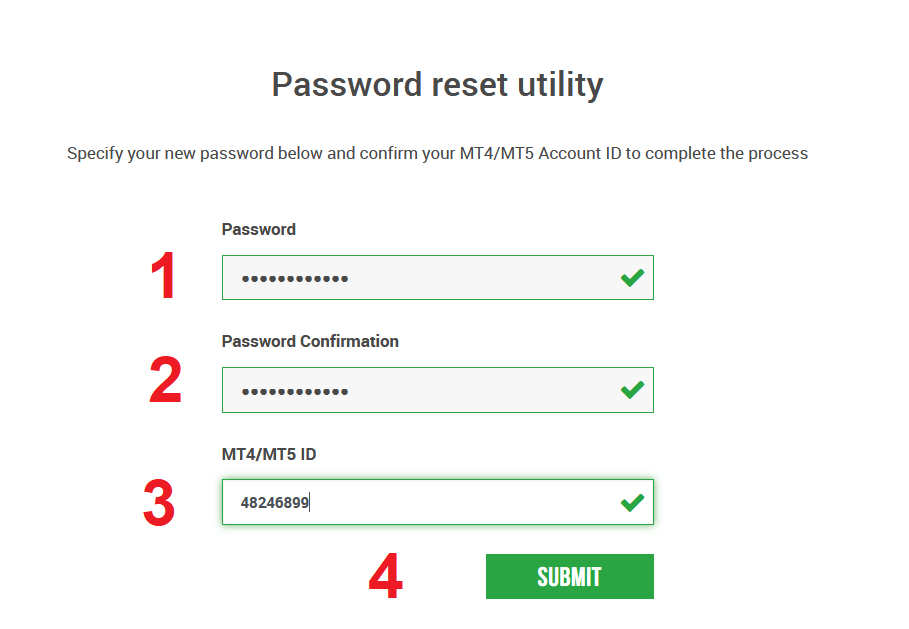
新しいパスワードが正常にリセットされました。ログイン画面
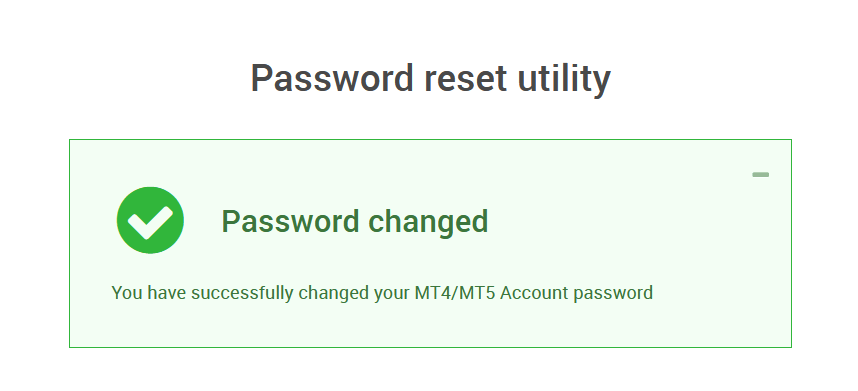
に戻り、新しいパスワードを入力します。ログインに成功しました。
XMでアカウントを確認する方法
XM は、お客様の申請をサポートするために、必要な書類を記録 (保管) することが法的に義務付けられています。書類が受領され、確認されるまで、取引へのアクセスおよび/または引き出しは許可されません。お客様
のアカウントを検証するには、必要な身分証明書および居住証明書をご提供ください。
XM のアカウントを確認する [Web]
1/ XMアカウントにログインXMグループのウェブサイト
にアクセスし、画面上部の「メンバーログイン」をクリックします。アカウントIDとパスワード
を入力します。 2/「アカウントをここで認証」の黄色いボタンをクリックします
メインページで、「アカウントをここで認証」の黄色いボタンをクリックします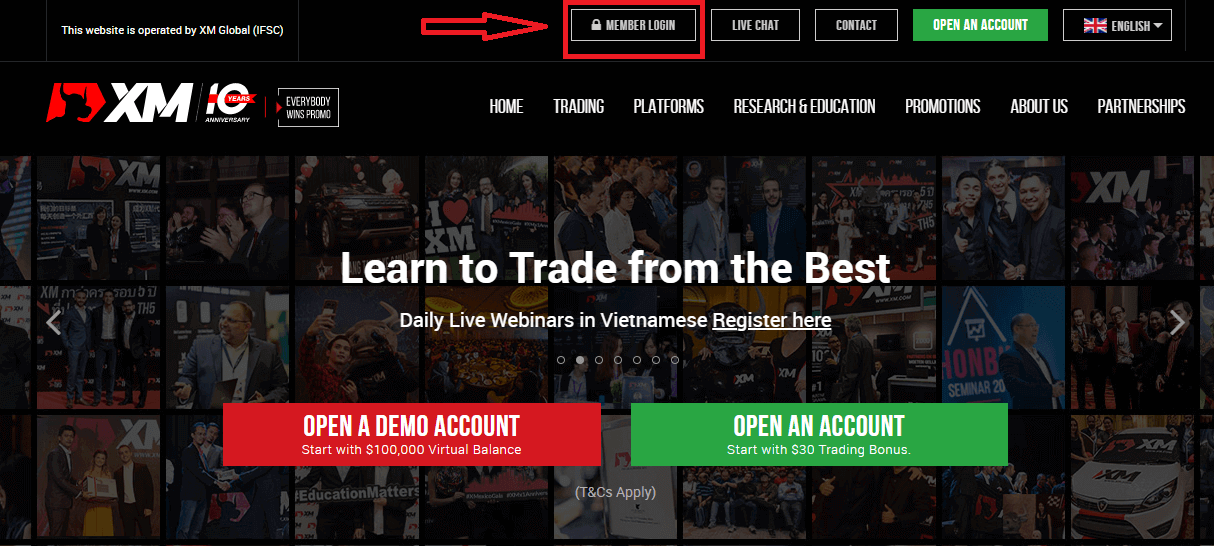
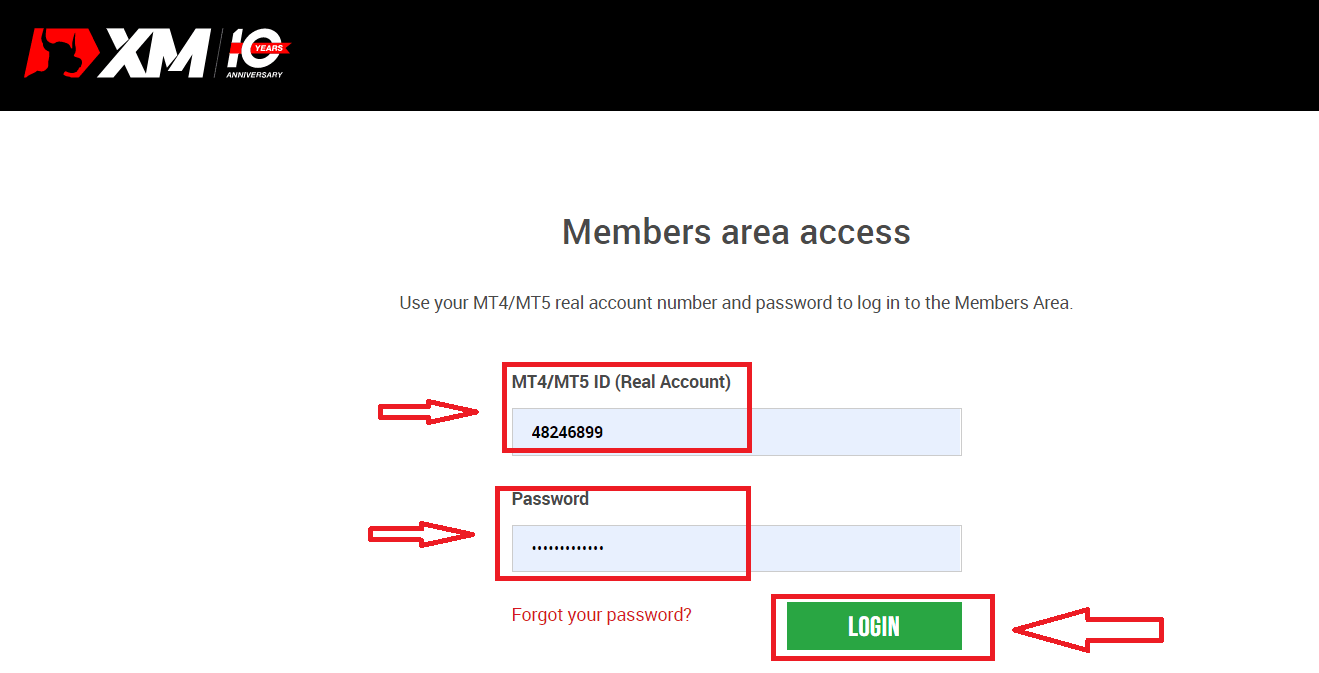
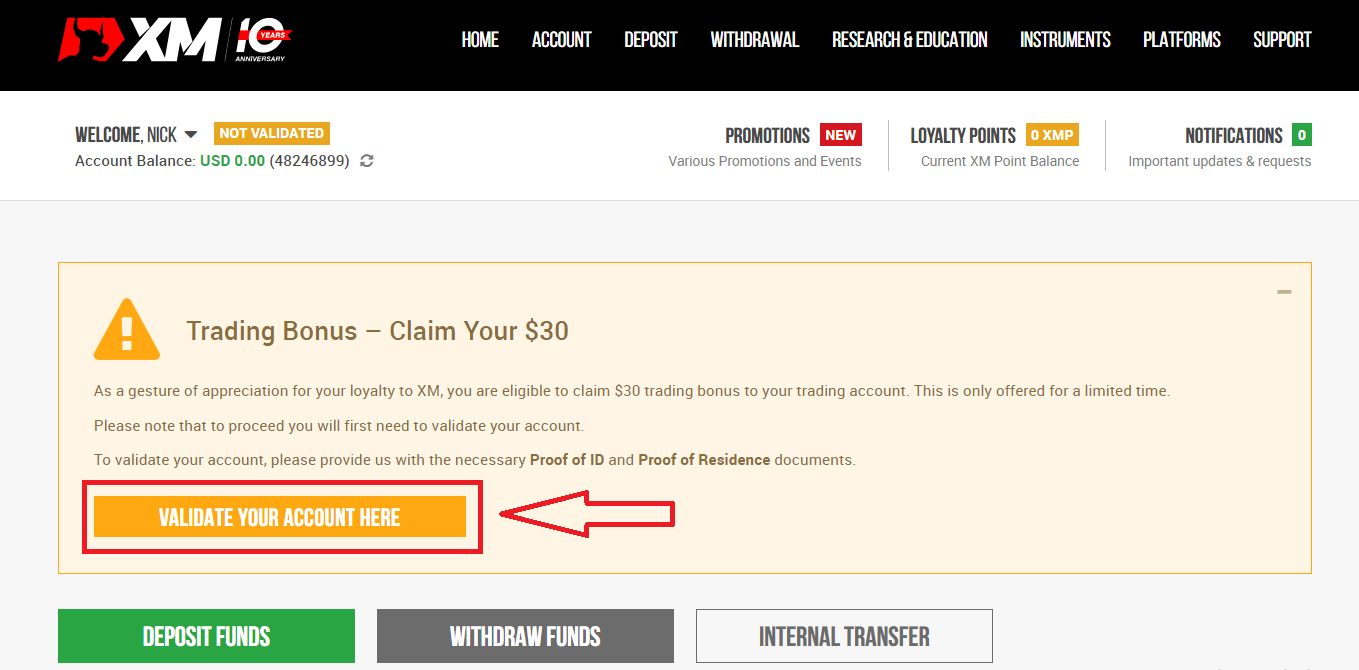
以下に要求された文書をアップロードしてください:
- 有効な身分証明書の両面がはっきりと見えるカラーコピーをアップロードしてください。
- アップロードした画像に文書の四隅がすべて写っていることを確認してください。
- 受け入れられるファイル形式はGIF、JPG、PNG、PDFです。
- アップロードできるファイルの最大サイズは5MBです。
- アプリはカメラにアクセスする必要があり、最新バージョンのモバイル ブラウザーと Web ブラウザーのみをサポートします。
3/ 身分証明書類 2 点をアップロードします
。身分
証明書類は 2 つの要素から構成されます。
- 有効なパスポートまたは当局が発行したその他の公式身分証明書(運転免許証、身分証明書など)のカラーコピー。身分証明書には、クライアントのフルネーム、発行日または有効期限、クライアントの出生地と生年月日または納税者番号、およびクライアントの署名が記載されている必要があります。
- 過去 6 か月以内に発行され、登録住所を確認できる公共料金の請求書 (電気、ガス、水道、電話、石油、インターネット、ケーブルテレビ接続、銀行口座の明細書など)。
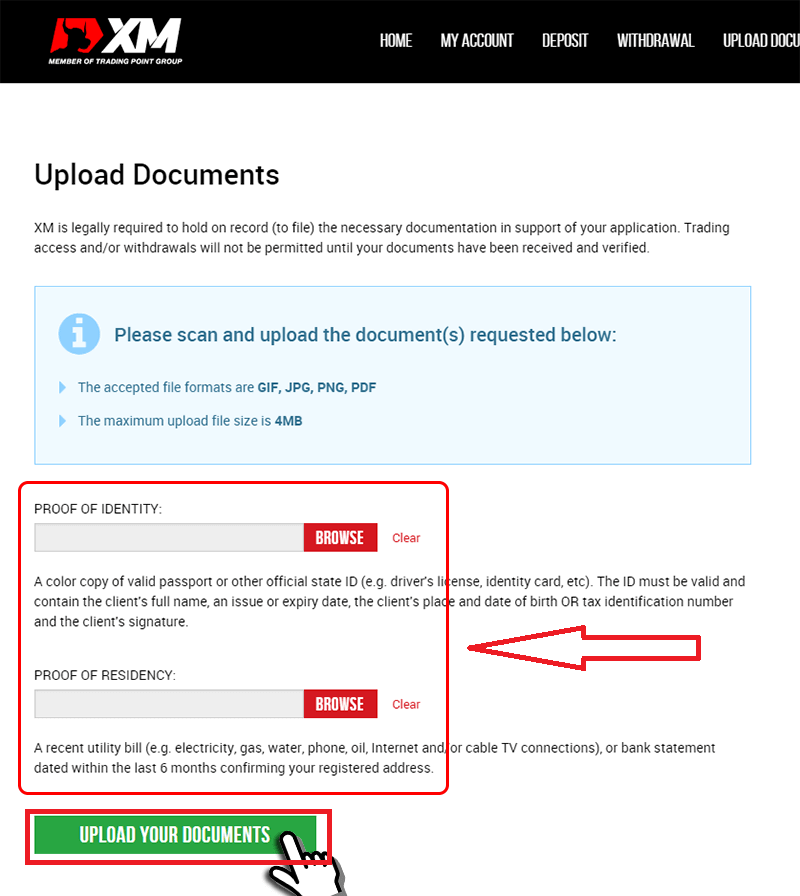
スキャナーをお持ちでない場合は、携帯電話のカメラで書類を撮影してください。パソコンに保存してアップロードしても大丈夫です。
「参照」をクリックして、パソコンに保存したファイルを選択してください。
書類を選択したら、「書類をアップロード」をクリックして提出を完了してください。通常、アカウントは1〜2営業日以内に有効化されます(土曜、日曜、祝日を除く)。早い場合は数時間後に有効化されます。アカウント有効化後すぐに取引をご希望の場合は、
英語
でご連絡いただければ、早急な対応をさせていただきます。
XMでアカウントを確認する[アプリ]
1/ XMアカウントにログインXMグループの公式ウェブサイト
にアクセスします画面上部の「メンバーログイン」をクリックします。アカウントIDとパスワード
を入力します。2 /「アカウントをここで確認」の黄色いボタンをクリックします。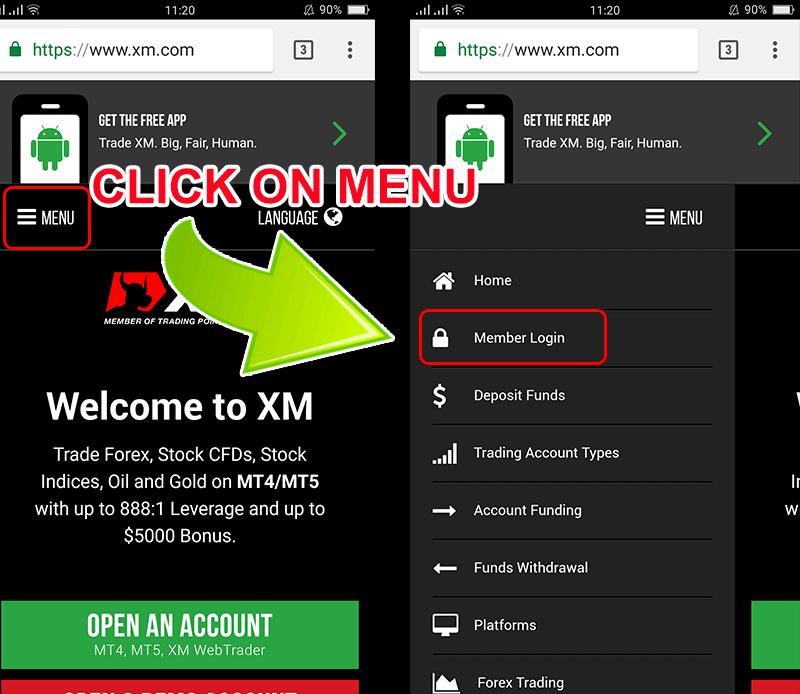
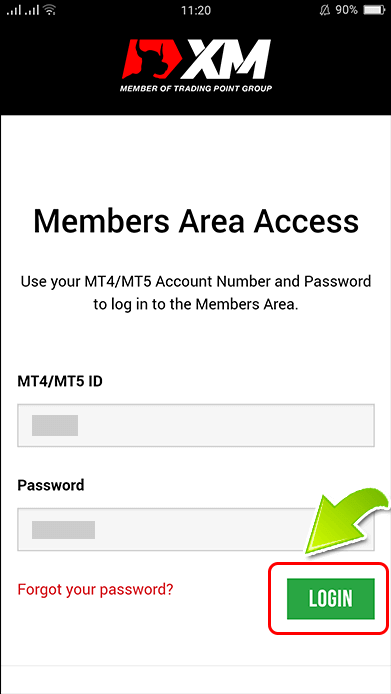
メインページで、「ここでアカウントを検証」という黄色いボタンをクリックします。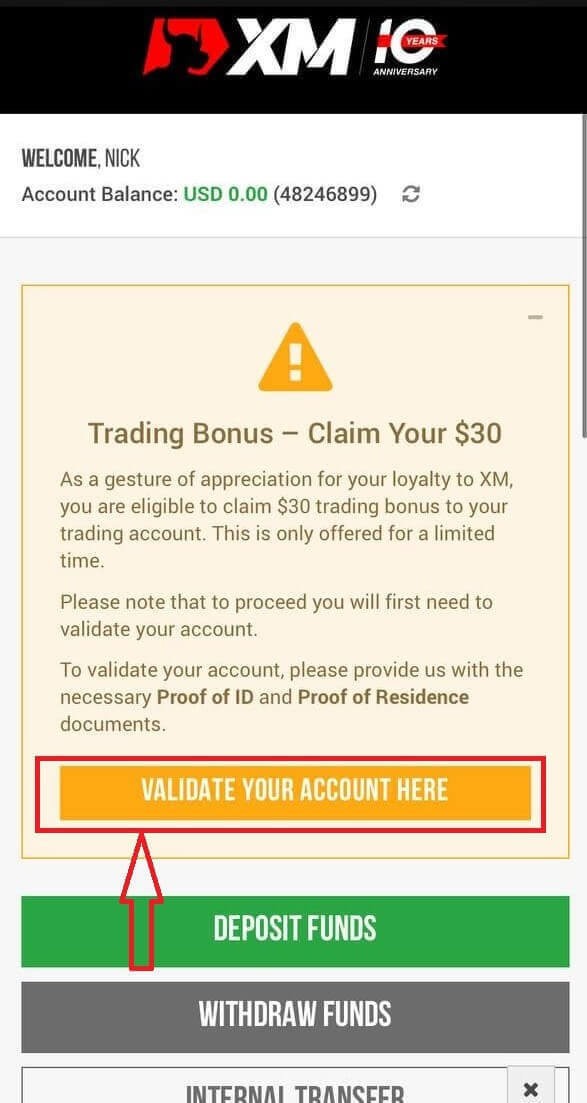
以下に要求された文書をアップロードしてください:
- 有効な身分証明書の両面がはっきりと見えるカラーコピーをアップロードしてください。
- アップロードした画像に文書の四隅がすべて写っていることを確認してください。
- 受け入れられるファイル形式はGIF、JPG、PNG、PDFです。
- アップロードできるファイルの最大サイズは5MBです。
- アプリはカメラにアクセスする必要があり、最新バージョンのモバイル ブラウザーと Web ブラウザーのみをサポートします。
3/ 身分証明書類 2 部をアップロードします
。身分証明書類は 2 つの部分から構成されます。
- 有効なパスポートまたは当局が発行したその他の公式身分証明書(運転免許証、身分証明書など)のカラーコピー。身分証明書には、クライアントのフルネーム、発行日または有効期限、クライアントの出生地と生年月日または納税者番号、およびクライアントの署名が記載されている必要があります。
- 過去 6 か月以内に発行され、登録住所を確認できる公共料金の請求書 (電気、ガス、水道、電話、石油、インターネット、ケーブルテレビ接続、銀行口座の明細書など)。
スキャナーをお持ちでない場合は、携帯電話のカメラで書類を撮影してください。PCに保存してアップロードしても大丈夫です。
「参照」をクリックして、パソコンに保存したファイルを選択してください。
書類を選択したら、「書類をアップロード」をクリックして提出を完了してください。
通常、アカウントは1〜2営業日(土曜、日曜、祝日を除く)以内に有効化されます。早い場合は数時間後に有効化されます。アカウント有効化後すぐに取引をご希望の場合は、英語でお問い合わせいただければ、早急な対応をさせていただきます。
XM 認証に関するよくある質問
アカウント検証のために書類を提出する必要があるのはなぜですか?
規制対象企業として、当社は主な規制当局である IFSC によって課せられたコンプライアンス関連の問題と手順に沿って運営しています。これらの手順には、有効な ID カードや、クライアントが登録した住所を確認する最近 (6 か月以内) の公共料金の請求書または銀行口座の明細書の収集など、KYC (顧客確認) に関する適切な文書をクライアントから収集することが含まれます。
新しい取引口座を開設し、最初の口座がすでに検証されている場合、書類を再度アップロードする必要がありますか?
いいえ、以前のアカウントと同じ個人連絡先情報を使用する限り、新しいアカウントは自動的に検証されます。
個人情報を更新できますか?
メールアドレスを更新する場合は、登録したメールアドレスから[email protected] にメールを送信してください。居住地住所を更新する場合は、登録したメールアドレスから[email protected] にメールを送信し、メンバーエリアでその住所を確認する POR (6 か月以内のもの) をアップロードしてください。
結論: XMエクスペリエンスを安全かつシンプルに
XM アカウントにログインして認証プロセスを完了することは、プラットフォームの全機能にアクセスするための簡単かつ重要なステップです。このガイドに従うことで、安全かつ効率的に取引を開始できます。XM のユーザーフレンドリーなインターフェイスと応答性の高いカスタマー サポートにより、アカウントの管理がこれまでになく簡単になりました。
今すぐ XM で旅を始めましょう。ログインしてアカウントを確認し、グローバルな取引機会の可能性を解き放ちましょう。